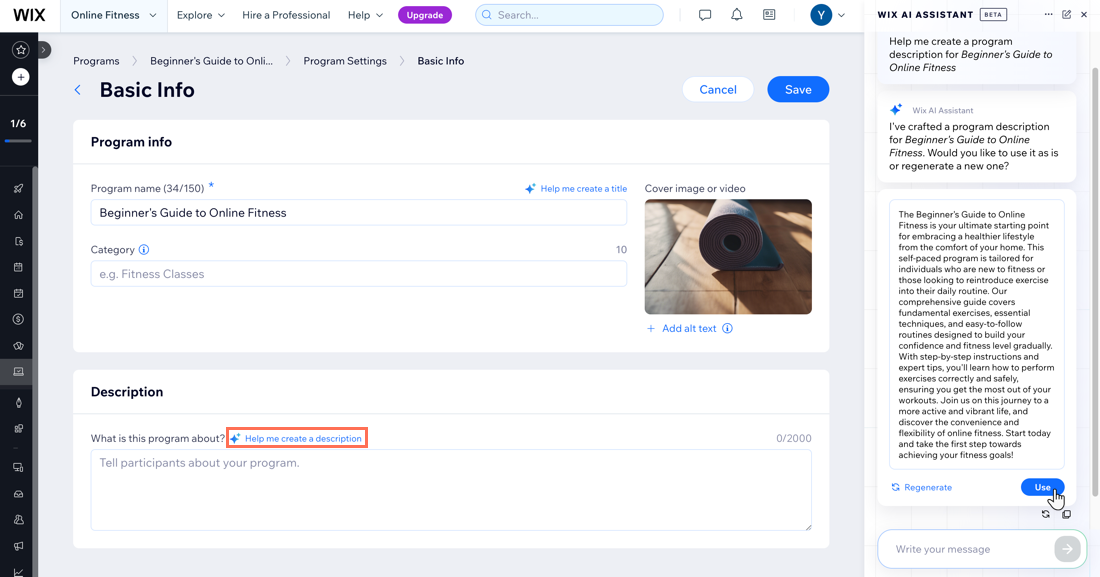AI 도구: AI를 사용해 온라인 프로그램 생성하기
5 분
페이지 메뉴
- 새로운 온라인 프로그램 생성하기
- 기존 프로그램에 대한 기본 정보 생성하기
- 기존 프로그램에 대한 콘텐츠 생성하기
- 기존 프로그램의 도움말에 대한 텍스트 생성하기
AI 도구를 활용해 온라인 프로그램을 처음부터 완벽하게 생성하거나 기존 프로그램의 콘텐츠를 개선하세요. 이를 통해 시간을 절약하는 동시에 프로그램을 구조적이고 잠재 고객에게 매력적으로 만들 수 있습니다.
AI를 사용하면 참가자에게 동기를 부여하고 계속 진행할 수 있도록 하는 매력적인 제목과 자세한 코스 개요를 빠르게 생성하고 매력적인 콘텐츠(예: 도움말, 동영상, 퀴즈)를 만들기 위한 아이디어를 얻을 수 있습니다.
중요!
AI 콘텐츠는 부정확할 수 있습니다. 사용 전에 결과가 정확한지 다시 한번 확인하시기를 권장합니다.
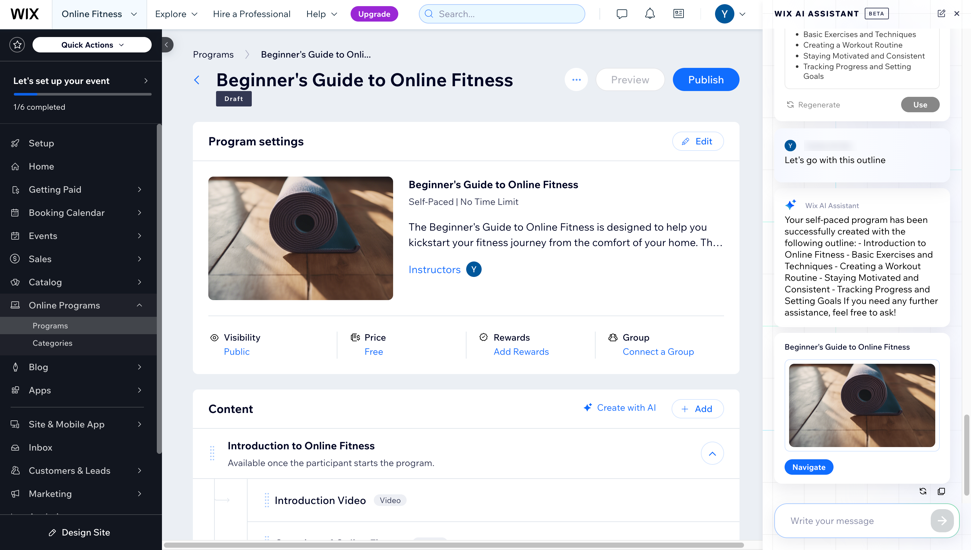
시작하기 전:
- 사이트에 온라인 프로그램을 추가합니다. 일부 Wix 템플릿에는 이미 온라인 프로그램이 포함되어 있어 더 쉽게 시작할 수 있습니다.
- 사람들이 프로그램에 참여할 수 있도록 사이트를 업그레이드하세요.
새로운 온라인 프로그램 생성하기
대시보드 또는 Wix 앱에서 AI를 사용해 처음부터 끝까지 새로운 온라인 프로그램을 구축하세요. 콘텐츠를 직접 제작하거나 AI로부터 몇 가지 옵션을 제안 받을 수 있습니다. 프로그램을 생성한 후에는 언제든지 돌아가서 콘텐츠를 편집할 수 있습니다.
대시보드
Wix 앱
- 사이트 대시보드의 온라인 프로그램으로 이동합니다.
- AI로 생성을 클릭합니다.
- 채팅이 열리면 다음 단계를 완료합니다.
- 제목: 프로그램 제목을 제공하거나 AI가 제목에 대한 옵션을 제안하도록 합니다.
- 프로그램 기간: 시작일을 설정하거나 프로그램을 자기 페이스로 설정합니다.
- 설명: 설명을 제공하거나 AI가 자동으로 생성하도록 합니다.
- 가격: 프로그램 가격을 설정하거나 무료로 설정합니다.
- 개요: 프로그램에 대한 개요를 제공하거나 AI가 최대 5개의 섹션으로 구성된 개요를 제안하도록 합니다.
- 탐색을 클릭해 새 프로그램 페이지로 이동합니다.
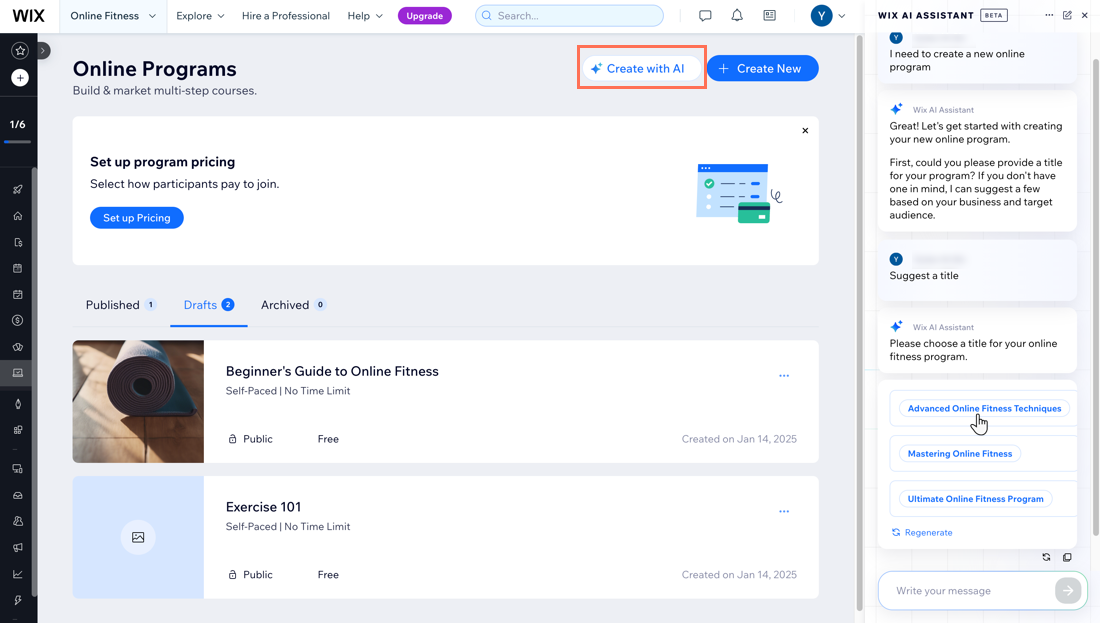
도움말:
재생성을 클릭해 텍스트에 대한 더 많은 제안을 받으세요.
기존 프로그램에 대한 기본 정보 생성하기
AI를 사용해 프로그램 이름, 설명, 커버 이미지 등과 같은 프로그램에 대한 기본 정보를 생성할 수 있습니다.
대시보드
Wix 앱
기존 프로그램에 대한 콘텐츠 생성하기
이미 온라인 프로그램이 있지만 콘텐츠 생성에 도움이 필요한 경우, AI가 섹션, 도움말 및 퀴즈 생성을 지원할 수 있습니다.
대시보드
Wix 앱
- 사이트 대시보드의 온라인 프로그램으로 이동합니다.
- 해당 프로그램을 클릭합니다.
- 콘텐츠 탭을 클릭합니다.
- AI로 생성을 클릭한 후 생성할 항목을 선택합니다.
- 섹션 개요: 프로그램에 새 섹션을 추가합니다. 이는 동영상 1개, 도움말 3개 및 퀴즈 1개에 대한 단계가 생성됩니다.
- 도움말: 섹션에 텍스트 기반 단계를 추가합니다.
- 퀴즈: 퀴즈를 추가해 단계를 완료하는 동안 참가자의 참여를 유도합니다. 직접 퀴즈 질문을 제출하거나 AI가 대신 질문을 준비하도록 할 수 있습니다.
- 탐색을 클릭해 콘텐츠로 이동합니다.
- (선택사항) 생성된 콘텐츠를 검토 및 편집합니다. 예를 들어 퀴즈를 추가하는 경우 퀴즈 질문이 정확하고 올바른 답변으로 연결되어야 합니다.
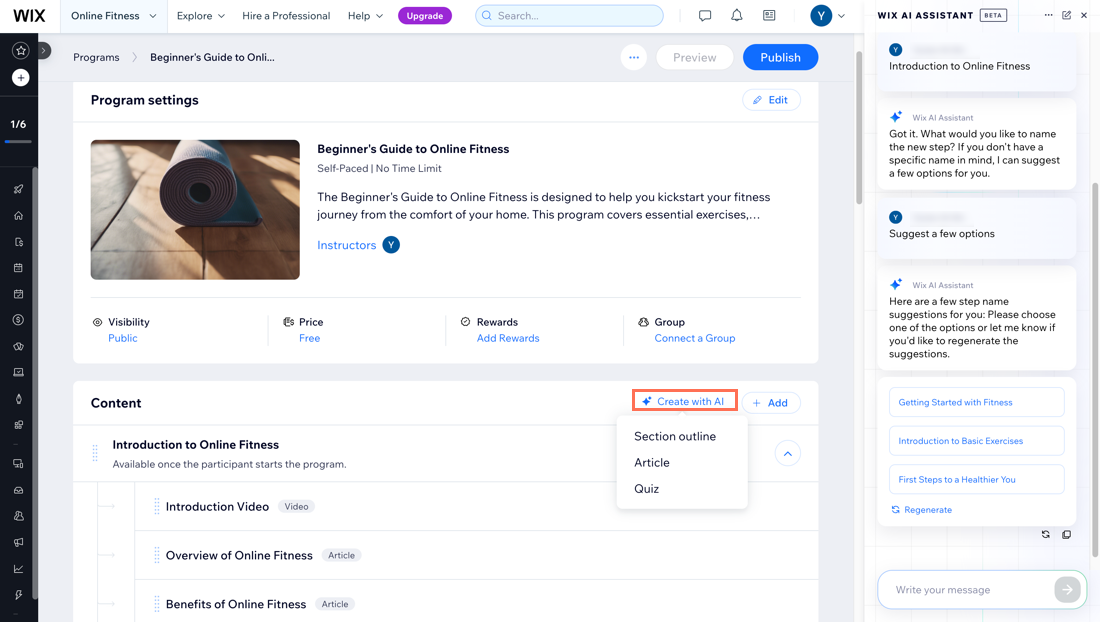
도움말:
섹션 및 단계 추가에 대한 자세한 도움말을 확인하세요.
기존 프로그램의 도움말에 대한 텍스트 생성하기
AI를 사용해 매력적이고 세련된 도움말 텍스트를 생성하세요. 또한, 텍스트 조정 또는 어조 변경 등과 같이 제공되는 AI 도구를 사용해 기존 텍스트를 개선할 수도 있습니다.
도움말 텍스트를 생성하려면:
- 사이트 대시보드의 온라인 프로그램으로 이동합니다.
- 해당 프로그램을 클릭합니다.
- 콘텐츠 탭을 클릭합니다.
- 도움말에 마우스오버한 후 편집을 클릭합니다.
- AI
 아이콘을 클릭하거나 또는 텍스트를 강조 표시한 후 콘텐츠 AI를 클릭합니다.
아이콘을 클릭하거나 또는 텍스트를 강조 표시한 후 콘텐츠 AI를 클릭합니다. - 원하는 작업을 선택합니다.
- 명령어로 교정하기: 텍스트를 개선하기 위해 더 많은 컨텍스트를 제공합니다. 예를 들어, 대상 고객을 설명하거나 텍스트의 특정 부분을 확장할 수 있습니다.
- 텍스트를 이미지로 변환: 텍스트를 사용해 이미지를 생성합니다.
- 조정: 텍스트를 수정하고, 맞춤법 및 구문을 수정, 텍스트를 단축 또는 확장합니다.
- 콘텐츠 추가: 텍스트를 요약하거나 제목을 추가합니다.
- 어조 변경: 전문적, 편안함, 재미, 자신감 또는 열정적임 중에서 어조를 선택합니다.
- 오른쪽 상단에서 저장을 클릭합니다.
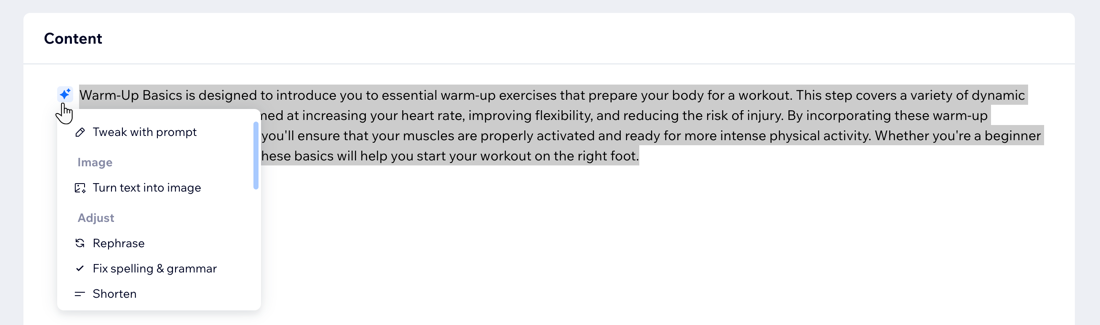


 버튼을 클릭한 후 이미지를 클릭합니다.
버튼을 클릭한 후 이미지를 클릭합니다.